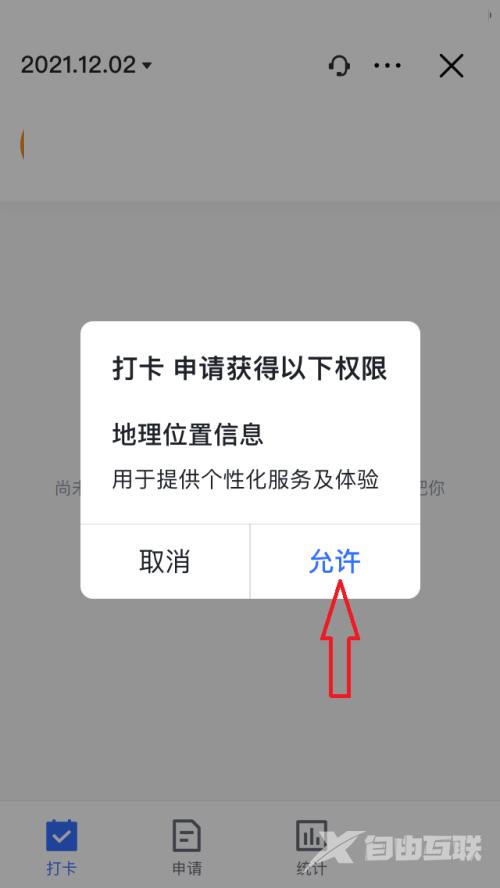飞书怎么打卡签到呢?可能还有不少小伙伴不太清楚怎么操作,接下来就为大家带来飞书打卡签到教程的详细流程介绍,有需要的朋友千万不要错过哦。 飞书打卡签到教程 1、首先打开
飞书怎么打卡签到呢?可能还有不少小伙伴不太清楚怎么操作,接下来就为大家带来飞书打卡签到教程的详细流程介绍,有需要的朋友千万不要错过哦。
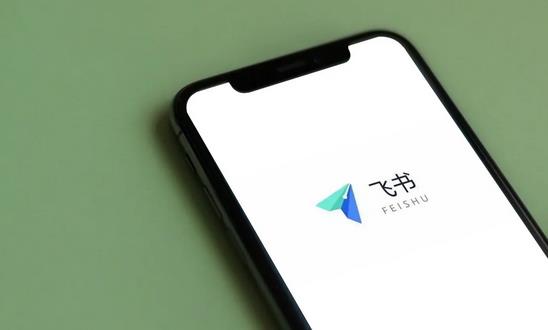
飞书打卡签到教程
1、首先打开手机桌面上的飞书。
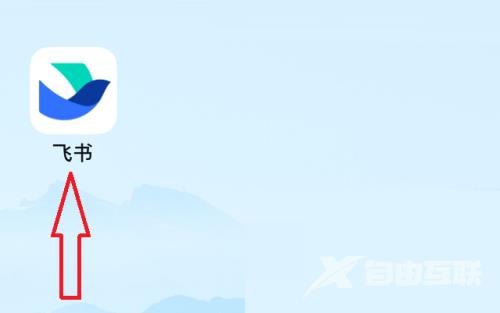
2、然后点击以下页面中的【工作台】。
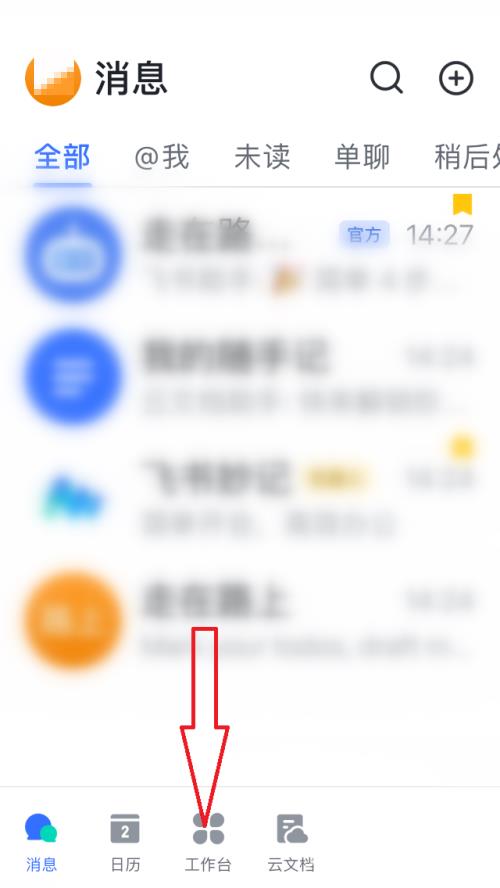
3、接着在飞书工作台页面,找到并点击【打卡】。
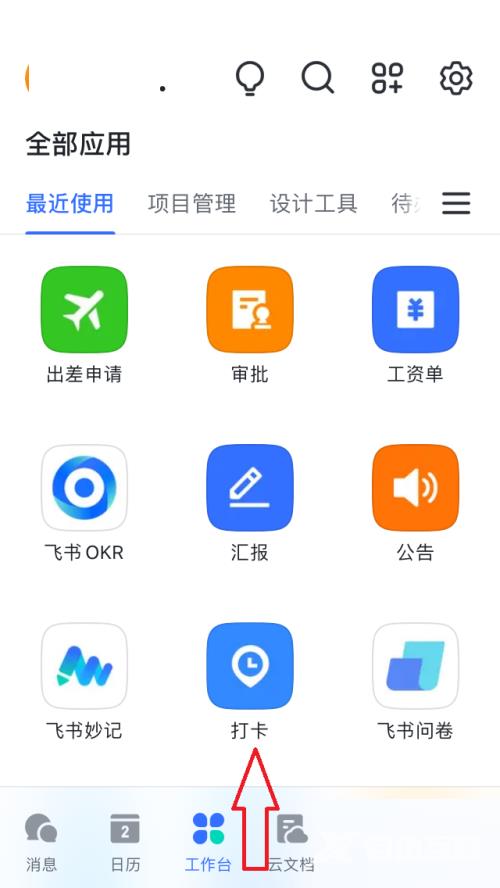
4、最后点击以下窗口中的【允许】即可完成飞书打卡操作。